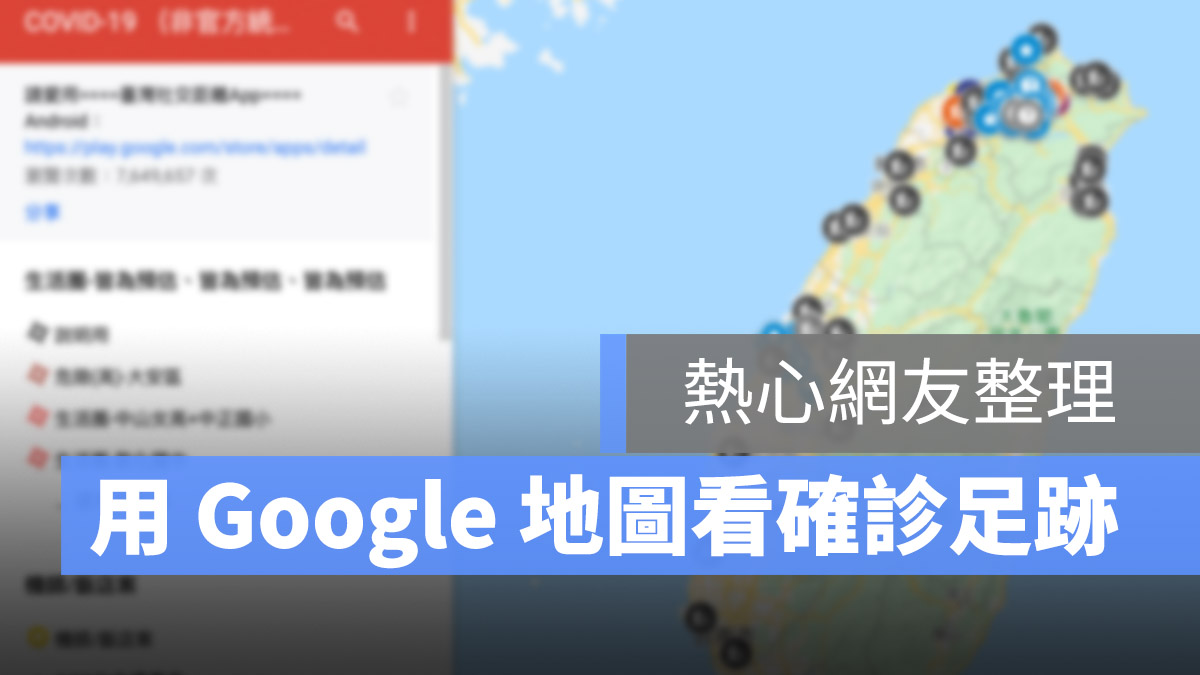蘋果仁昨天推出了利用 iPhone 捷徑紀錄自己每天體溫變化量的捷徑腳本,今天要再介紹另外一個足跡紀錄捷徑腳本,讓大家可以一鍵紀錄自己目前的足跡所在位置,如果近期必須要出門,每到一個地方後,敲一敲、或是按一下手機,便可以將自己每次造訪的足跡紀錄到 iPhone 的備忘錄中。
敲敲 iPhone 紀錄自己的足跡捷徑教學
每次執行這個足跡捷徑腳本後,iPhone 就會自動的將你的足跡位置、日期、時間記錄到備忘錄中,下次再有新的足跡紀錄就會一直往下加下去,方便做好足跡管理,又不用一直開啟 Google Map 的背景定位,更為省電又不會太麻煩。
首先,下載由蘋果仁製作的《點一下加入足跡》捷徑腳本:請點此
選擇「加入不受信任的捷徑」,這樣就成功在 iPhone 加入了《點一下加入足跡》的捷徑腳本。
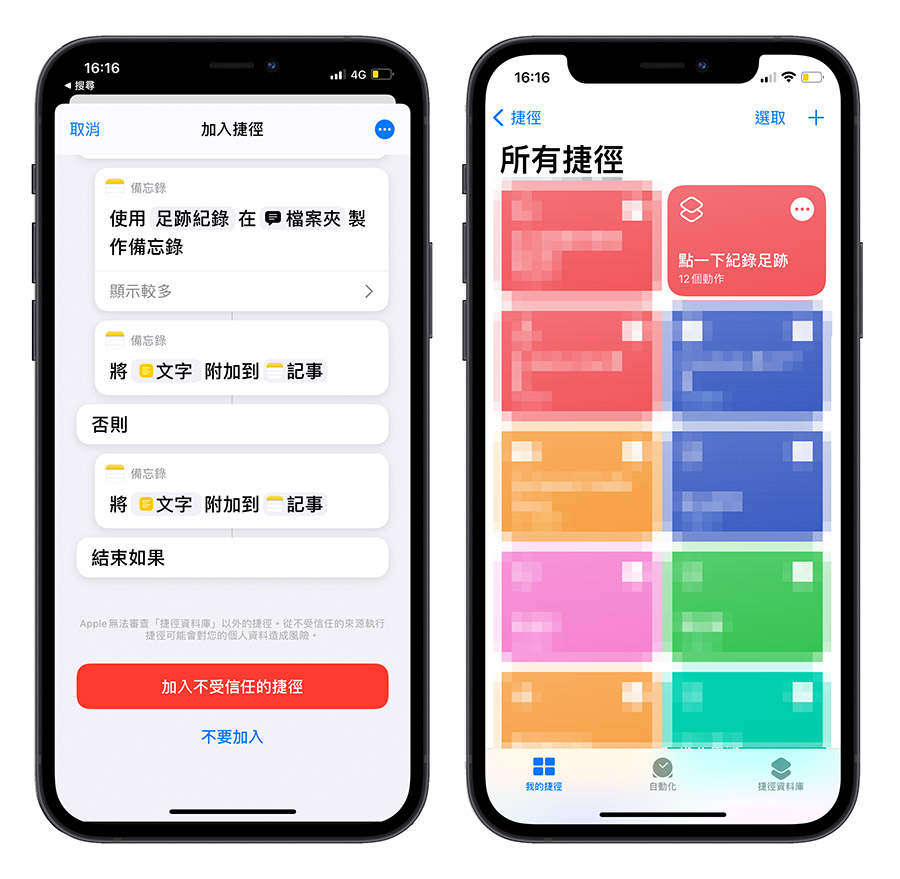
這個捷徑腳本會在每次執行的時候,先檢查備忘錄中是否有開啟「足跡紀錄」這個備忘錄項目,如果有,就會將當前的足跡位置定位資訊、日期、時間寫入備忘錄中;如果沒有,則會先建立一個「足跡紀錄」的備忘錄,然後再將資訊寫入其中。
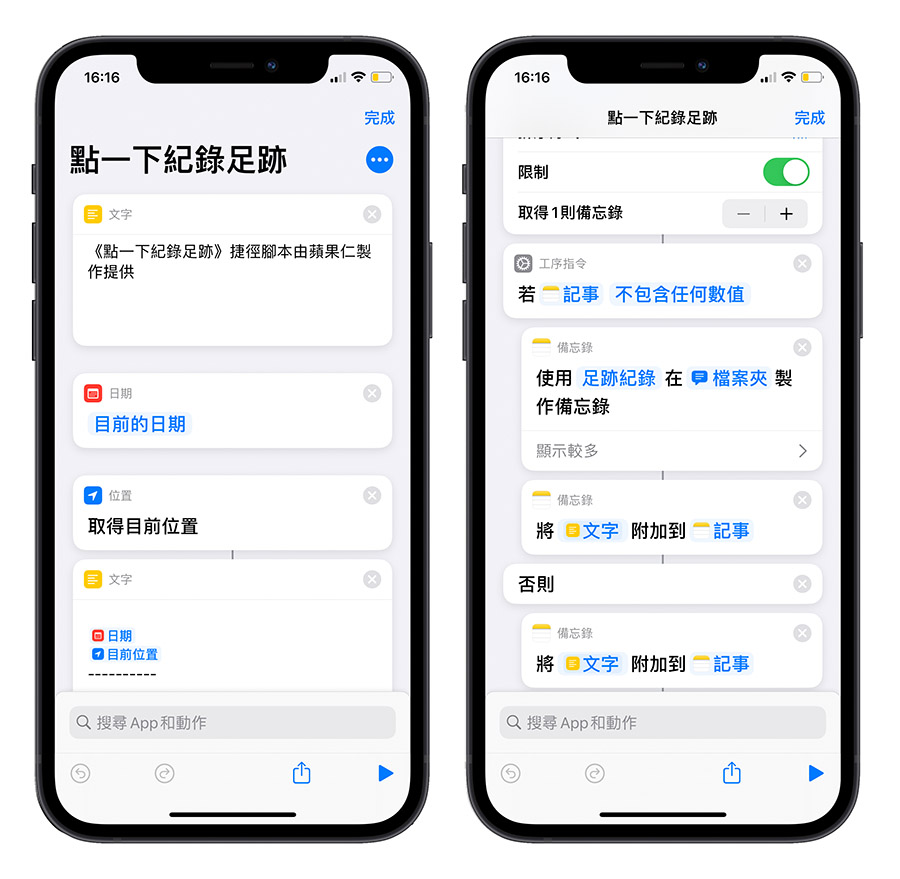
足跡紀錄捷徑腳本內的設定都可以不需要更動,只要將足跡紀錄捷徑腳本加入到 iPhone 的桌面後,就可以直接在桌面上點一下,首次建立時會詢問你要把備忘錄建立在哪裡,之後什麼事都不用做,就完成了「足跡紀錄」的功能。
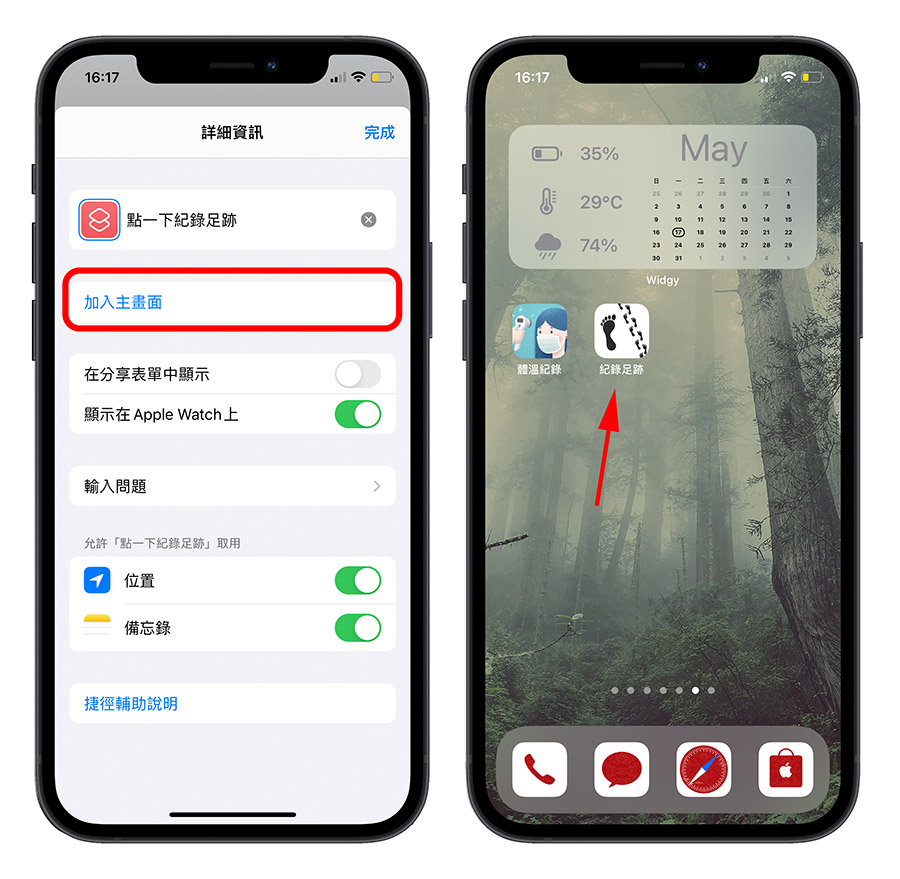
如果有需要查看過去的足跡紀錄,開啟備忘錄,裡面會有一個「足跡紀錄」的備忘錄,裡面就可以看到你過去這段期間每一次點擊「點一下紀錄足跡」這個腳本時的位置以及時間。
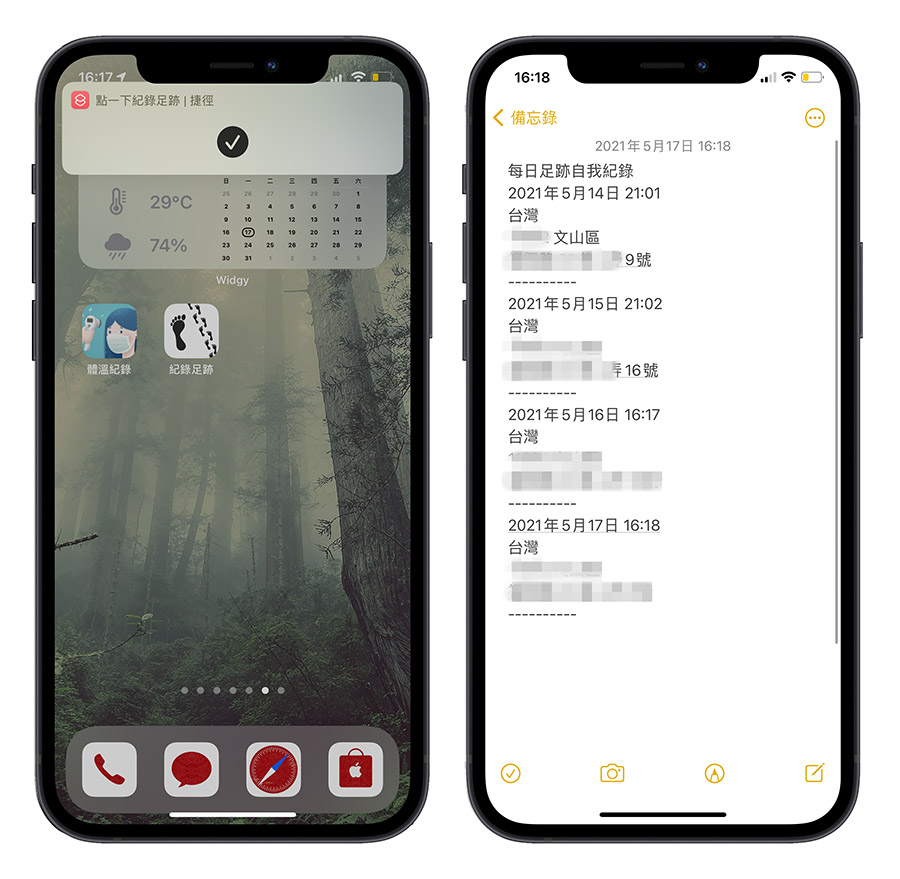
如果想要更快執行這個足跡紀錄,我們可以到「設定」> 「輔助使用」> 「觸控」> 滑到最下方有個「背面輕點」,在這裡就可以設定點兩下或點三下 iPhone 的機背後便執行「點一下紀錄足跡」這個捷徑,不用進到桌面就可以紀錄足跡。
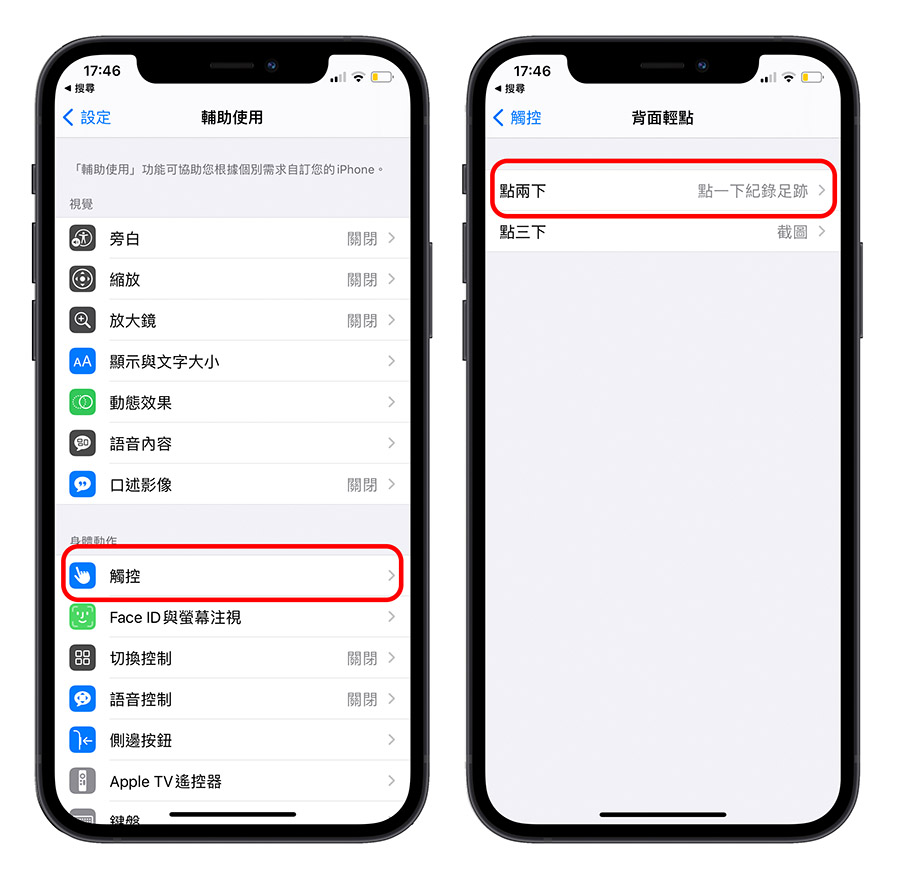
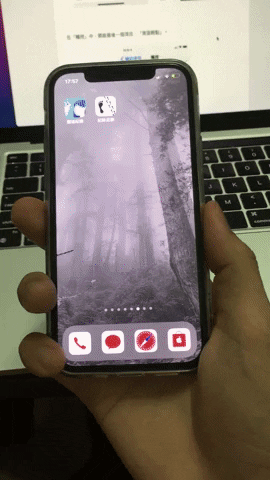
- 由蘋果仁製作的《點一下加入足跡》捷徑腳本:請點此
利用 Google Map 內建工具紀錄足跡
上面所介紹紀錄足跡的捷徑腳本,是一個比較簡單的方式,可以幫你快速且不麻煩的紀錄你去過哪些地方,不過無法在圖形化介面中顯示,僅能以文字表示,如果想要可以直接在地圖上看到的話,也能選擇利用 Google Map 的內建工具紀錄足跡。
首先你必須要先將 Google Map 在「設定」App 中的定位改為「永遠允許」。
打開 Google Map,選擇自己的名字,然後選擇「你的時間軸」功能內,就可以看到過去的每一天你所待過的地方,直接在地圖上清楚的顯示。
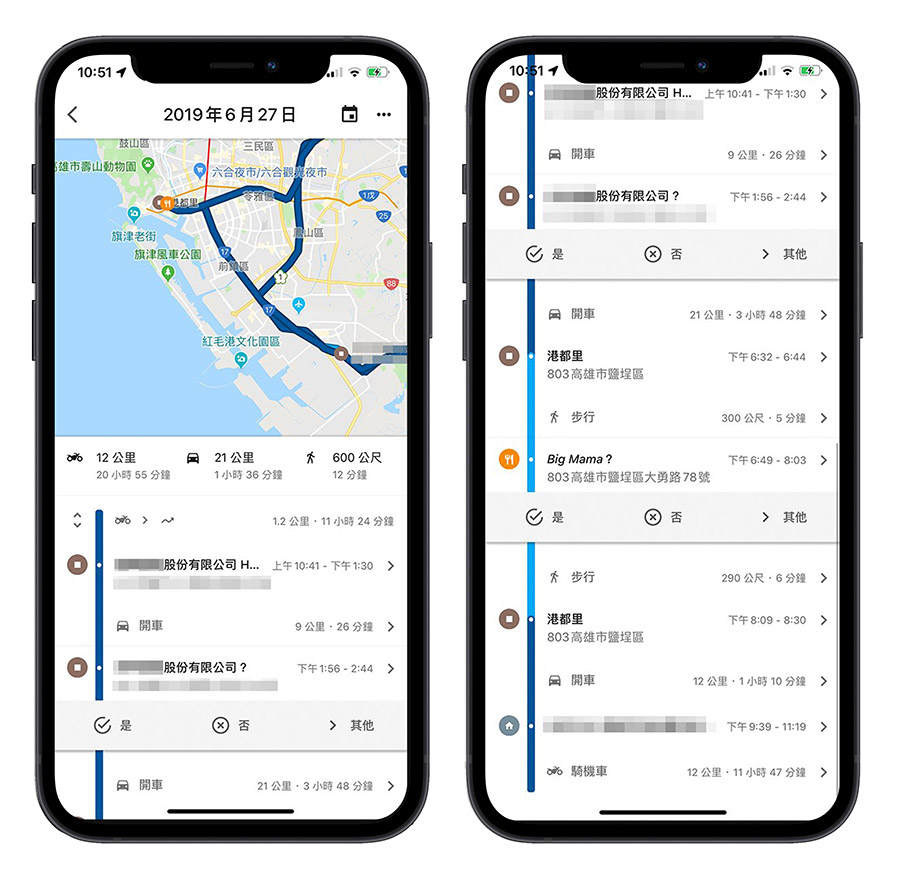
如果想要知道 Google Map 「你的時間軸」詳細的使用方式,可以參考蘋果仁之前介紹的教學文章
以上就是這次介紹給大家兩個紀錄足跡的方式,使用捷徑腳本的話可以比較省電,不需要一直開著 Google Map 的定位功能,但就是每次要紀錄時需要點一下;而 Google Map 的時間軸功能則是可以在背景不斷紀錄你去過的地方,各有利弊,大家可以斟酌使用!
如果想知道更多關於 Apple 的消息、教學、小技巧或是科技新知,歡迎大家點擊以下任一 LOGO,追蹤我們的 Facebook 粉絲團、加入官方 Line 帳號、訂閱 IG 以及 Telegram。
延伸閱讀》